![]()
- 「切断面」を使用して、表示しにくい場所を見やすくする
窓や室内ドアを追加していきます。
室内ドアの配置と開口処理
以下のようにあらかじめ室内ドアをモデリングしておきます。
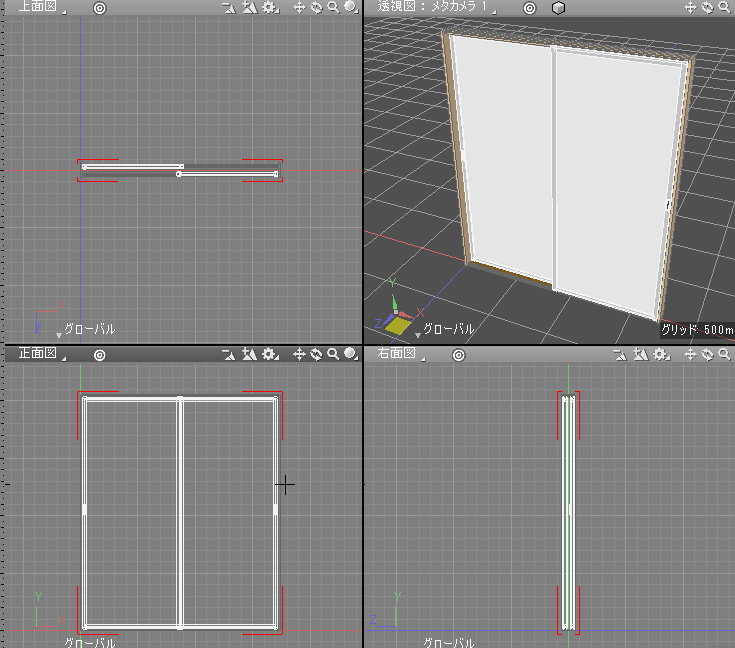
この室内ドアをシーンにインポートし、部屋の出入り口の壁に配置します。
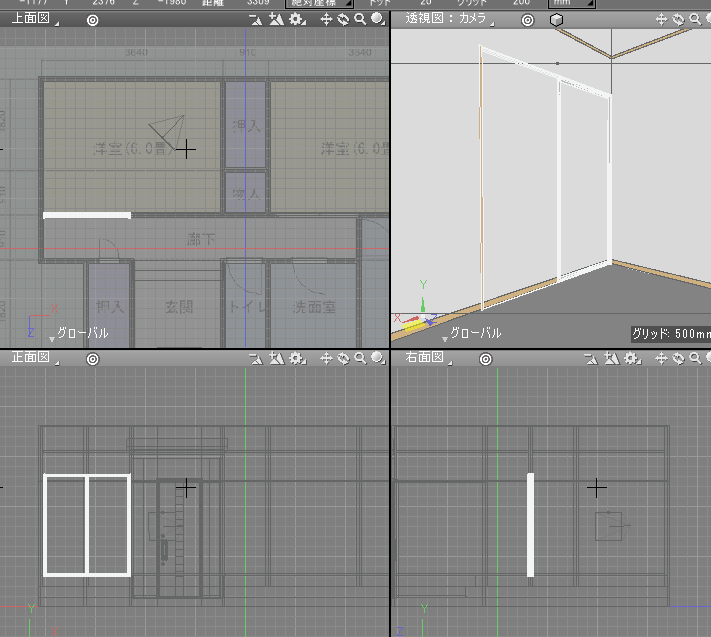
この配置したドアに合わせて、内壁、幅木を編集していきます。
室内の壁に穴を開ける
ループスライスを使用して、部屋と廊下のドアと接している面を削除できるように分割します。
内壁の部屋(ここでは「洋室(6.0畳)」名)をブラウザで選択し、
形状編集モード で「ループスライス」を使用して下画像の赤丸の箇所の稜線にマウスを合わせてクリックし、面分割します。
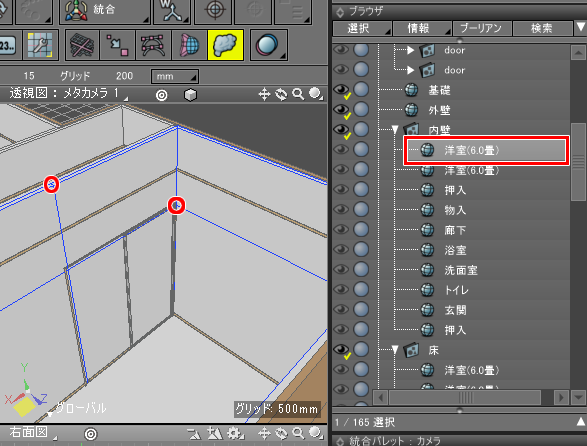
透視図で廊下側から部屋を見るようにカメラを回転し、廊下の内壁を一時的に非表示にします。
「ループスライス」でドア横の縦向きの稜線をクリックし、面分割します。
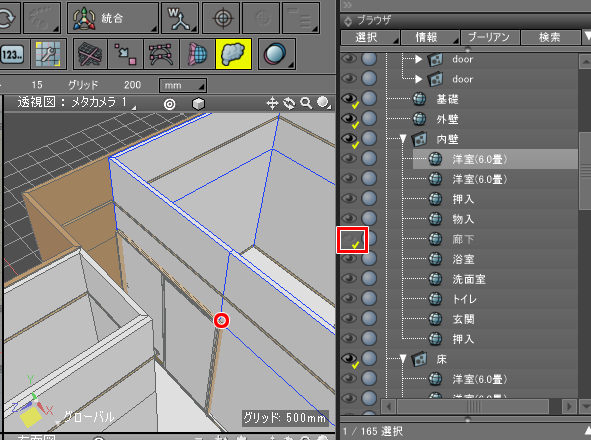
室内ドアを一時的に非表示にして、ドアに重なる面を面選択モードで選択して削除します(下画像の赤ラインの面)。
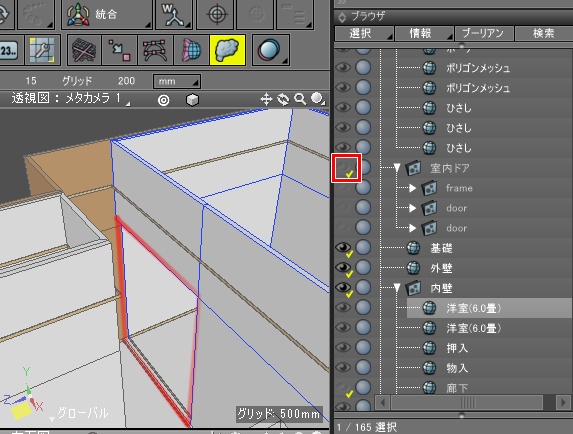
これで、室内側の内壁にドアの穴が開きました。
廊下の壁に穴を開ける
同様に、廊下の壁を表示、部屋の壁を非表示として、廊下側の壁に対しても穴を開けていきます。
廊下と部屋の壁を表示し、ドアを表示すると以下のようになりました。
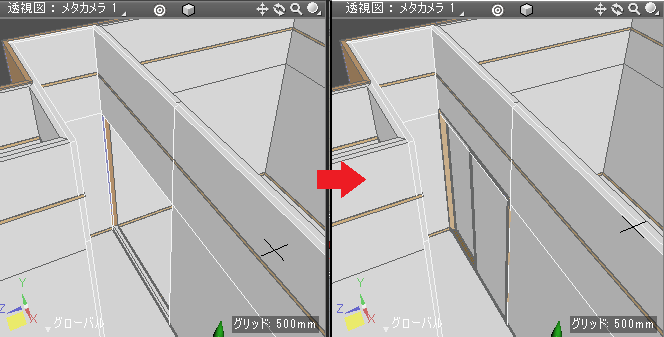
幅木の編集
室内ドアと重なる幅木をカットしていきます。
「ループスライス」で面を分割して、室内ドアと重なる面を選択して削除します。
幅木の「ループスライス」は上面図で操作するとやりやすいと思います。
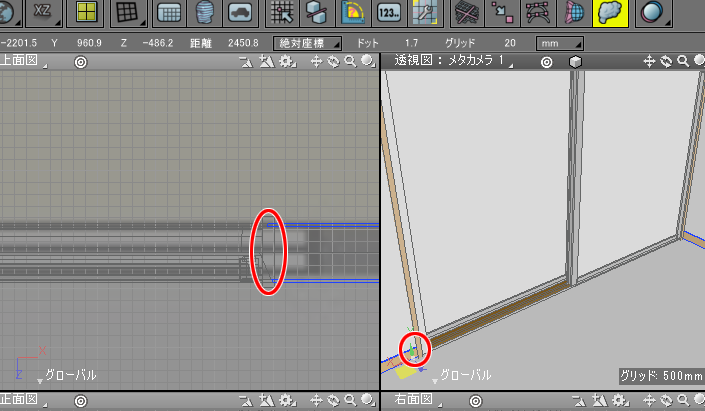
これで、1つの室内ドアの配置ができました。
もう一つの部屋も同様に室内ドアを設けて以下のようになりました。

窓も同じ処理で開口していきます。
雨戸の配置と開口処理
引き戸タイプの窓ガラスの雨戸を以下のようにモデリングしました。

黒い面はガラスになります。
これを建物のシーンにインポートします。
室内から見て、床の位置に窓ガラスの底が来るように位置を調整し、壁内に移動しました。
下画像の赤いところの内壁と外壁を削除して穴を開けます。
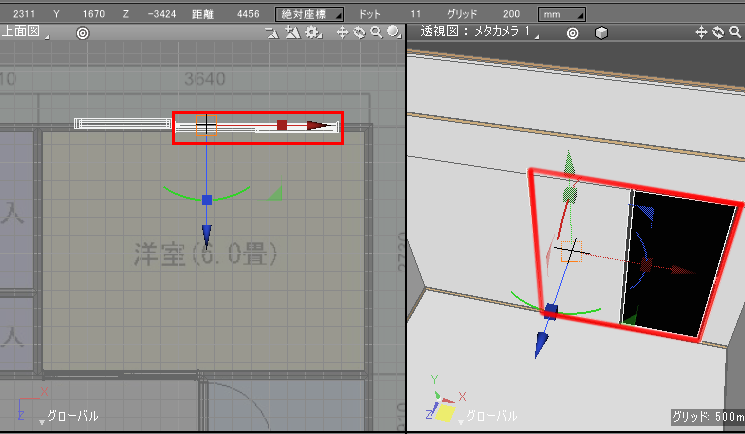
内壁と外壁、幅木をのポリゴンメッシュに対して「ループスライス」で面分割します。
外壁をループスライスする場合は、内壁を一時的に非表示して処理します。
下画像の赤丸の位置でクリックしてループスライス 処理し、赤ラインのような分割を行いました。
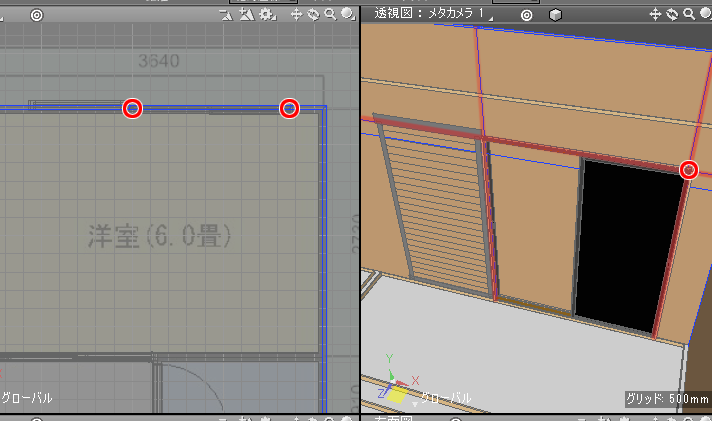
面選択モードで窓ガラス部分の面を選択して削除します。
部屋の外からみた反対側も同様にループスライス して、窓ガラス部分の面を削除します。
以下のようになりました。左が部屋内から見た戸、右が室外から見た戸、となります。
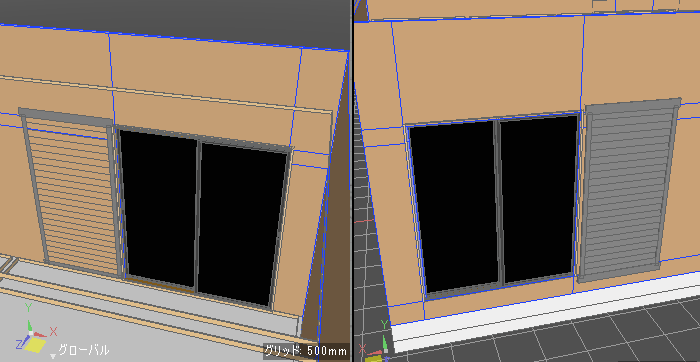
次に、外壁を非表示にし内壁を表示、同様に壁に穴を開けていきます。
以下のようになりました。
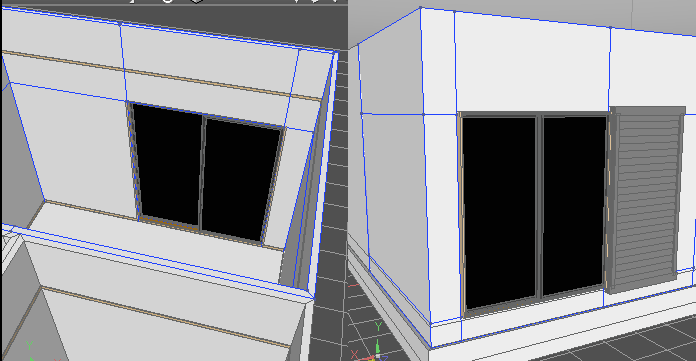
窓ガラスとかぶる位置の幅木もループスライスで分割後に削除し、
最終的に以下のようになりました。
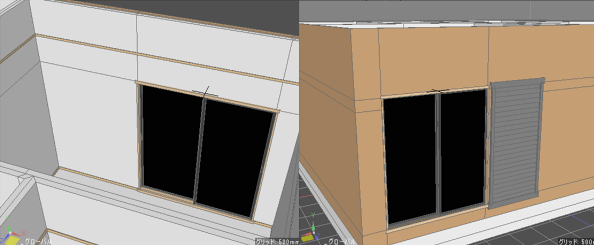
室内からの見た目は何か物足りなさを感じますね。
これは、カーテンレールやカーテンなどの装飾がないのも関係しそうです。
部屋の装飾については、後程配置していくことにします。
玄関ドアや室内ドア、雨戸などを配置時に「ループスライス」で壁に穴を開ける操作を繰り返すと、水平方向の面の分割が増えてくるのが分かります。
ループスライスを使っての面分割となるため、壁がすべて四角形だけで構成されているという状態は変わりません。
窓の配置と開口処理
窓は以下のようにモデリングしました。
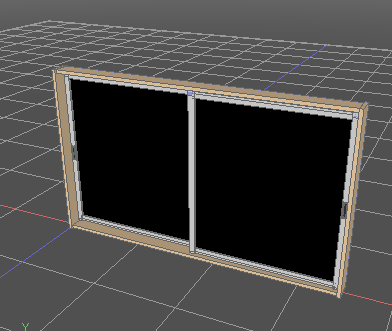
壁形状を建物のシーンにインポートし、壁に移動/配置。
ループスライスを使って内壁と外壁を窓の周囲に沿って分割し、窓とかぶる面を削除します。
以下のようになりました。

以下の上面図での赤い箇所に窓を配置しています。

押入れやトイレドアの配置と開口処理
取っ手のある室内ドアを以下のようにモデリングしました。
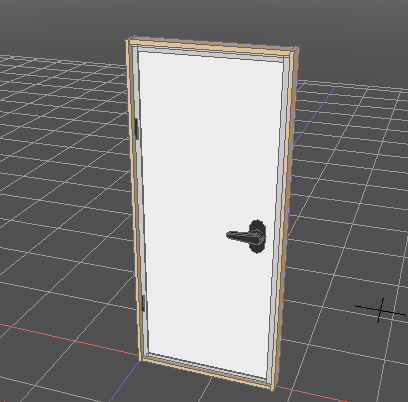
横890mmくらいにして、部屋要素の最小単位(910mm)内に収まるようにしています。
建物のシーンにドアをインポートし、ループスライスで壁を分割。ドア部分の面を削除します。
以下のようになりました。
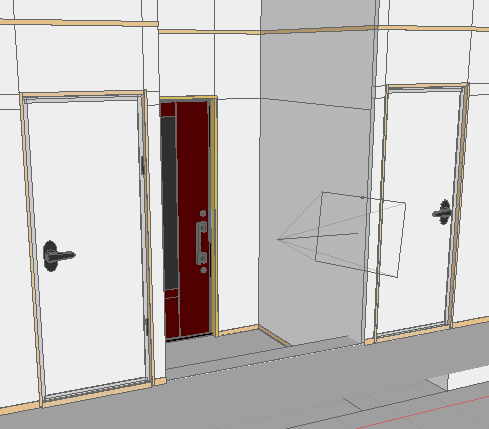
狭い空間での確認で「切断面」を使用
廊下からドアを見たい場合、壁が邪魔をしていてカメラを調整してもなかなか確認しづらいです。
その場合は「切断面」が便利です。
下画像の場合、玄関横のトイレのドアを確認したいのですが、廊下側の壁が邪魔をして見えません。
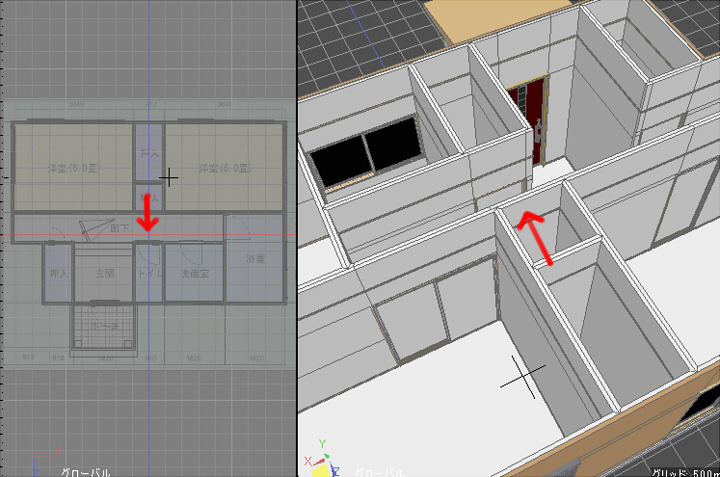
この場合は、メインメニューの「表示」-「切断面」を選択し
切断面設定ウィンドウの「有効」チェックボックスをオン。
切断する軸方向(ここではZ)を指定し、「切断位置」のスライダで切断面位置を変更します。
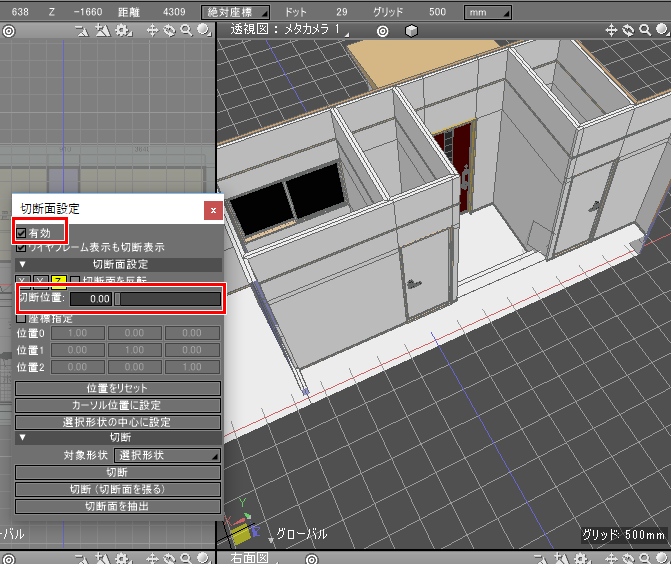
この「切断面」は図面上の表示が半分非表示となります。なお、レンダリングにはこの切断状態は反映されません。
確認が終わったら「有効」チェックボックスをオフに戻しておきます。
プレビューレンダリングしてチェック
すべての開口部の処理を行い、以下のようになりました。

各建具は表面材質(マスターサーフェス)設定が行われているため、一度プレビューレンダリングして確認します。
透視図の「設定」で「パストレーシング(大域照明)」を選択し、ビューコントロールバーの右上のポップアップメニューから「プレビューレンダリング」を選択します。
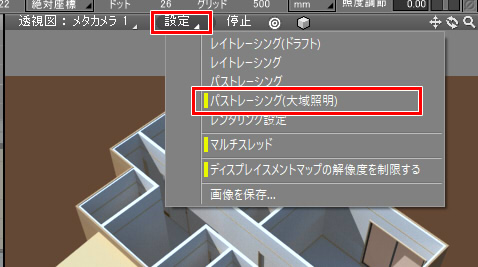
プレビューレンダリング結果は以下のようになりました。
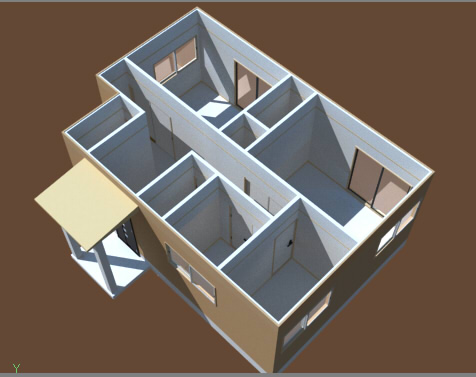
これでずいぶん建物らしくなりました。
今回はここまでになります。
建物は長いですね、まだまだ続きます。
次回以降で、天井をずっと非表示にしていましたので表示し、屋根部分をモデリングしていきます。